TOYOTA PRIUS PLUG-IN HYBRID 2016 Manuel du propriétaire (in French)
Manufacturer: TOYOTA, Model Year: 2016, Model line: PRIUS PLUG-IN HYBRID, Model: TOYOTA PRIUS PLUG-IN HYBRID 2016Pages: 256, PDF Size: 34.08 MB
Page 171 of 256
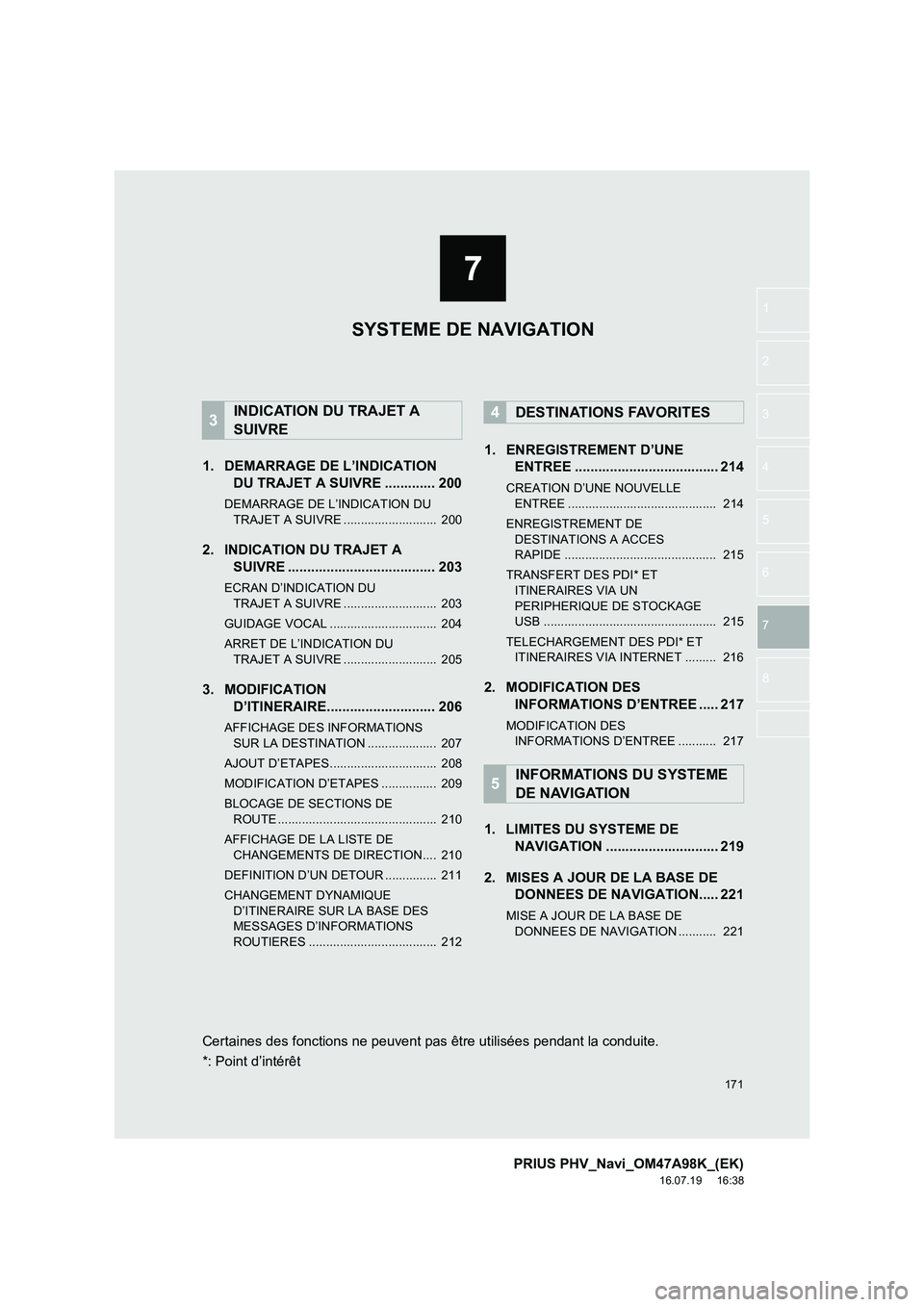
7
171
PRIUS PHV_Navi_OM47A98K_(EK)
16.07.19 16:38
1
2
3
4
5
6
7
8
1. DEMARRAGE DE L’INDICATION DU TRAJET A SUIVRE ............. 200
DEMARRAGE DE L’INDICATION DU
TRAJET A SUIVRE ........................... 200
2. INDICATION DU TRAJET A SUIVRE ...................................... 203
ECRAN D’INDICATION DU
TRAJET A SUIVRE ........................... 203
GUIDAGE VOCAL ............................... 204
ARRET DE L’INDICATION DU TRAJET A SUIVRE ........................... 205
3. MODIFICATION D’ITINERAIRE............................ 206
AFFICHAGE DES INFORMATIONS
SUR LA DESTINATION .................... 207
AJOUT D’ETAPES............................... 208
MODIFICATION D’ETAPES ................ 209
BLOCAGE DE SECTIONS DE ROUTE .............................................. 210
AFFICHAGE DE LA LISTE DE CHANGEMENTS DE DIRECTION.... 210
DEFINITION D’UN DETOUR ............... 211
CHANGEMENT DYNAMIQUE D’ITINERAIRE SUR LA BASE DES
MESSAGES D’INFORMATIONS
ROUTIERES ..................................... 212
1. ENREGISTREMENT D’UNE ENTREE ..................................... 214
CREATION D’UNE NOUVELLE
ENTREE ........................................... 214
ENREGISTREMENT DE DESTINATIONS A ACCES
RAPIDE ............................................ 215
TRANSFERT DES PDI* ET ITINERAIRES VIA UN
PERIPHERIQUE DE STOCKAGE
USB .................................................. 215
TELECHARGEMENT DES PDI* ET ITINERAIRES VIA INTERNET ......... 216
2. MODIFICATION DES INFORMATIONS D’ENTREE ..... 217
MODIFICATION DES
INFORMATIONS D’ENTREE ........... 217
1. LIMITES DU SYSTEME DE NAVIGATION ............................. 219
2. MISES A JOUR DE LA BASE DE DONNEES DE NAVIGATION..... 221
MISE A JOUR DE LA BASE DE
DONNEES DE NAVIGATION ........... 221
3INDICATION DU TRAJET A
SUIVRE4DESTINATIONS FAVORITES
5INFORMATIONS DU SYSTEME
DE NAVIGATION
Certaines des fonctions ne peuvent pas être utilisées pendant la conduite.
*: Point d’intérêt
SYSTEME DE NAVIGATION
Page 172 of 256
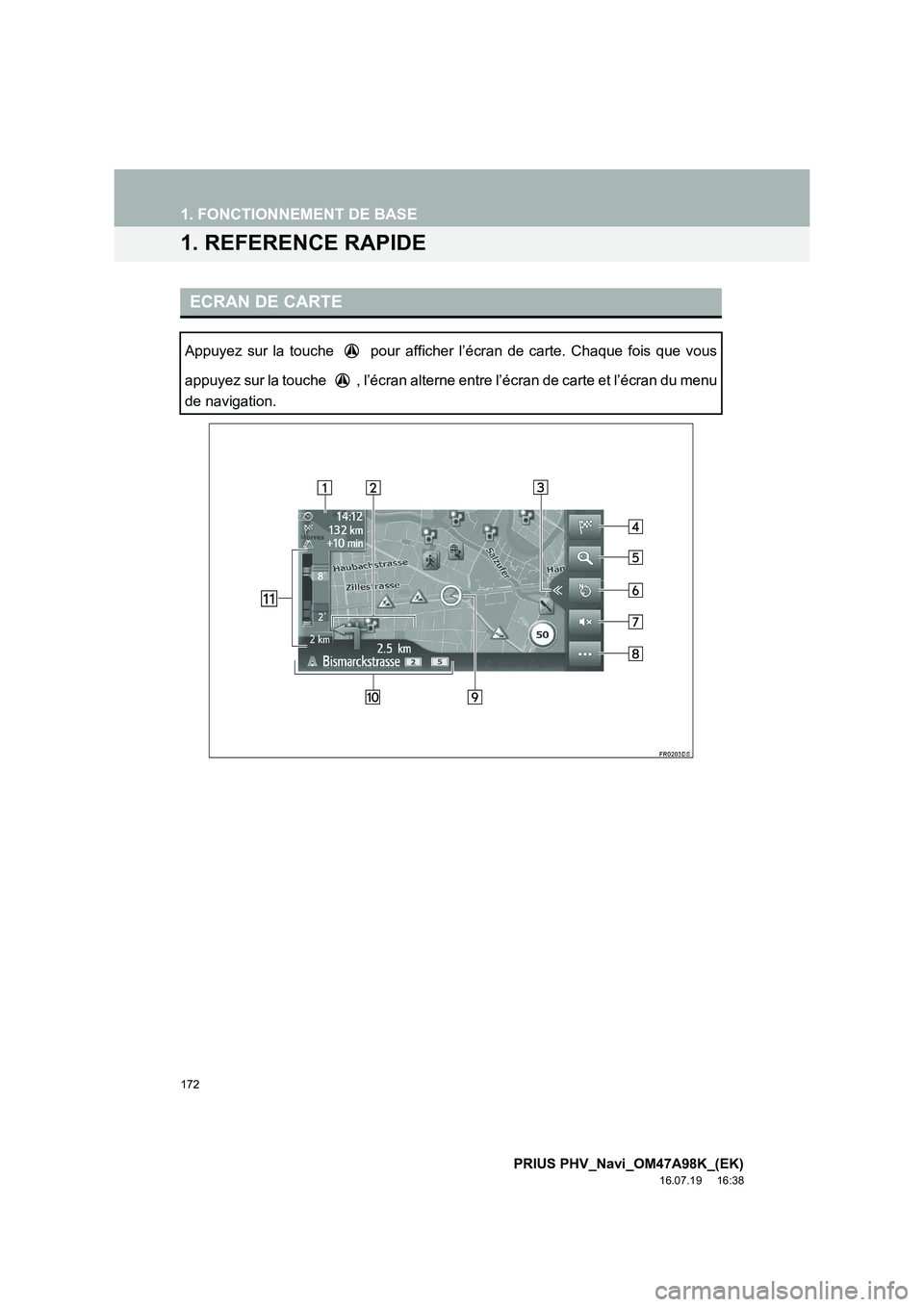
172
PRIUS PHV_Navi_OM47A98K_(EK)
16.07.19 16:38
1. FONCTIONNEMENT DE BASE
1. REFERENCE RAPIDE
ECRAN DE CARTE
Appuyez sur la touche pour afficher l’écran de carte. Chaque fois que vous
appuyez sur la touche , l’écran alterne entre l’écran de carte et l’écran du menu
de navigation.
Page 173 of 256
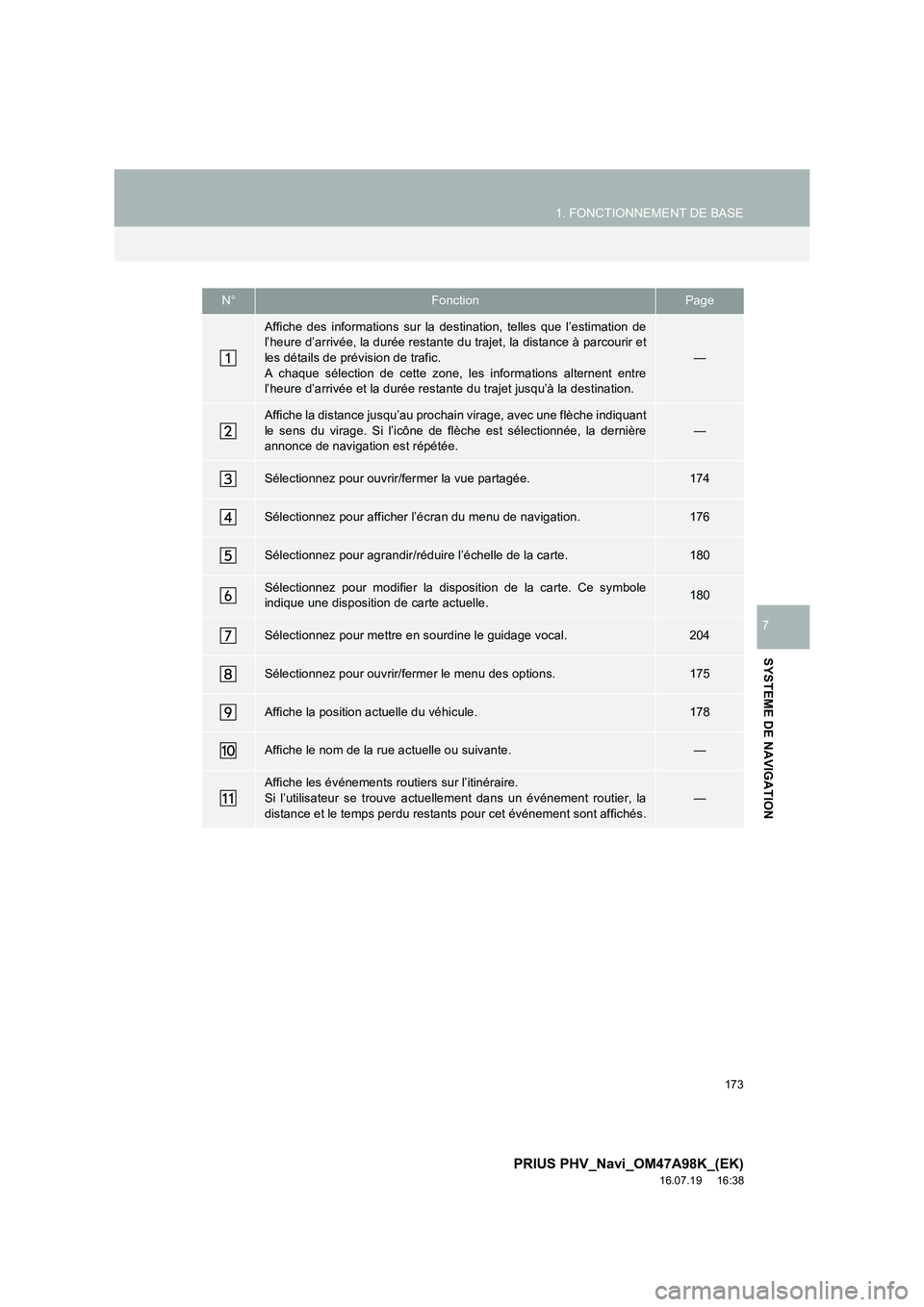
173
1. FONCTIONNEMENT DE BASE
PRIUS PHV_Navi_OM47A98K_(EK)
16.07.19 16:38
SYSTEME DE NAVIGATION
7
N°FonctionPage
Affiche des informations sur la destination, telles que l’estimation de
l’heure d’arrivée, la durée restante du trajet, la distance à parcourir et
les détails de prévision de trafic.
A chaque sélection de cette zone, les informations alternent entre
l’heure d’arrivée et la durée restante du trajet jusqu’à la destination.
—
Affiche la distance jusqu’au prochain virage, avec une flèche indiquant
le sens du virage. Si l’icône de fl èche est sélectionnée, la dernière
annonce de navigation est répétée.—
Sélectionnez pour ouvrir /fermer la vue partagée.174
Sélectionnez pour afficher l’écran du menu de navigation.176
Sélectionnez pour agrandir/réduire l’échelle de la carte.180
Sélectionnez pour modifier la disposition de la carte. Ce symbole
indique une disposition de carte actuelle.180
Sélectionnez pour mettre en sourdine le guidage vocal.204
Sélectionnez pour ouvrir/fermer le menu des options.175
Affiche la position actuelle du véhicule.178
Affiche le nom de la rue actuelle ou suivante.—
Affiche les événements routiers sur l’itinéraire.
Si l’utilisateur se trouve actuellement dans un événement routier, la
distance et le temps perdu restants pour cet événement sont affichés.—
Page 174 of 256

174
1. FONCTIONNEMENT DE BASE
PRIUS PHV_Navi_OM47A98K_(EK)
16.07.19 16:38
■VUE PARTAGEE
La vue partagée peut afficher différentes informations telles que les sources
multimédias et les applications Toyota online simultanément sur la carte.
N°FonctionPage
Sélectionnez pour ouvrir/fermer la vue partagée.—
Sélectionnez pour afficher l’écran du menu de navigation.176
Affiche l’état de la connexion Bluetooth® et de la connexion Internet.
Lorsque cette icône est sélectionnée, l’écran de liste des appareils
appariés s’affiche.126
Sélectionnez pour modifier l’application affichée sur le panneau.—
Affiche les informations sur la source multimédia et/ou l’application
Toyota online. Lorsque cette zone d’informations est sélectionnée,
l’élément sélectionné s’affiche en plein écran.181
Page 175 of 256
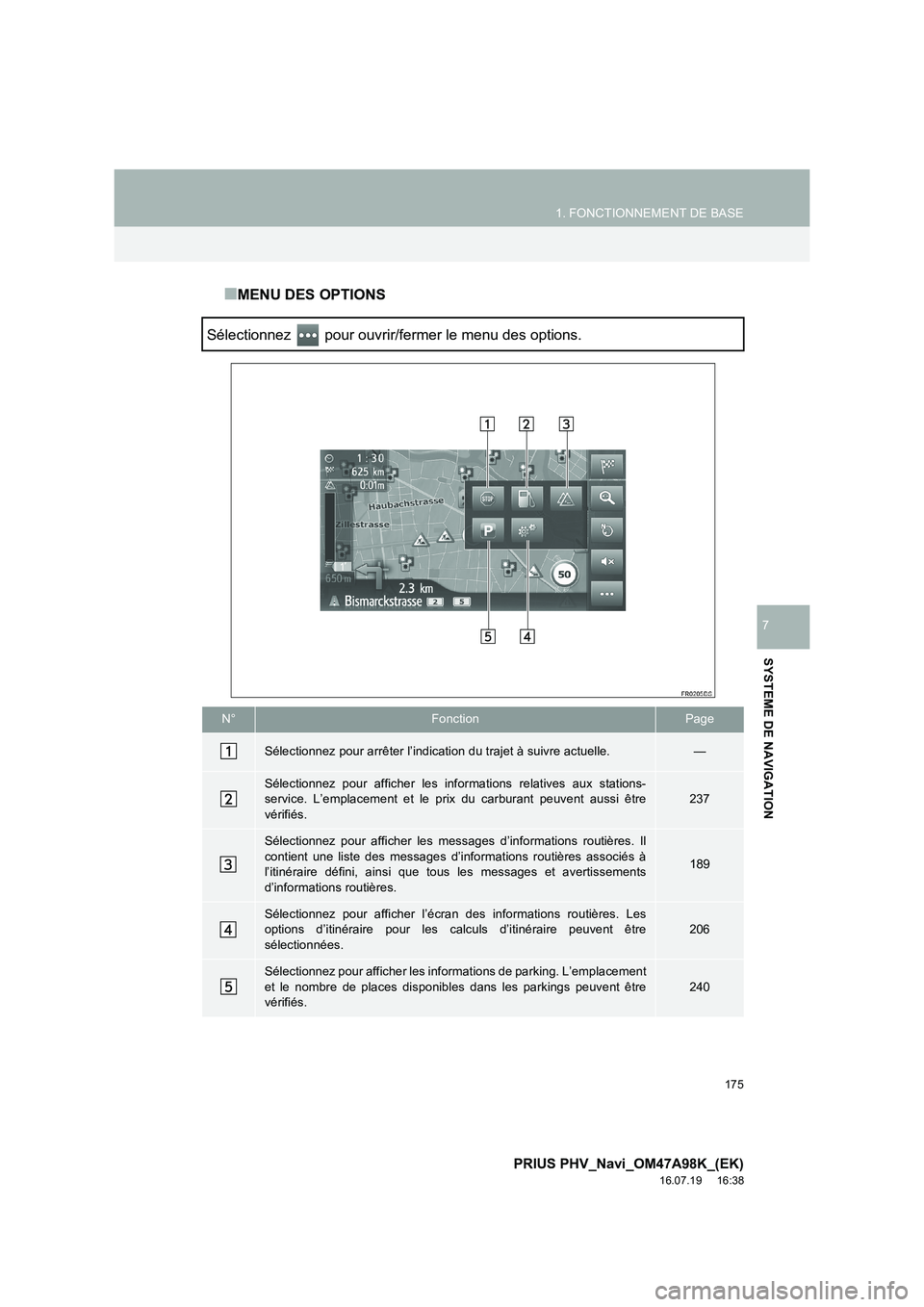
175
1. FONCTIONNEMENT DE BASE
PRIUS PHV_Navi_OM47A98K_(EK)
16.07.19 16:38
SYSTEME DE NAVIGATION
7
■MENU DES OPTIONS
Sélectionnez pour ouvrir/fermer le menu des options.
N°FonctionPage
Sélectionnez pour arrêter l’indication du trajet à suivre actuelle.—
Sélectionnez pour afficher les informations relatives aux stations-
service. L’emplacement et le prix du carburant peuvent aussi être
vérifiés.237
Sélectionnez pour afficher les messages d’informations routières. Il
contient une liste des messages d’informations routières associés à
l’itinéraire défini, ainsi que tous les messages et avertissements
d’informations routières.
189
Sélectionnez pour afficher l’écran des informations routières. Les
options d’itinéraire pour les calculs d’itinéraire peuvent être
sélectionnées.206
Sélectionnez pour afficher les informations de parking. L’emplacement
et le nombre de places disponibl es dans les parkings peuvent être
vérifiés.
240
Page 176 of 256
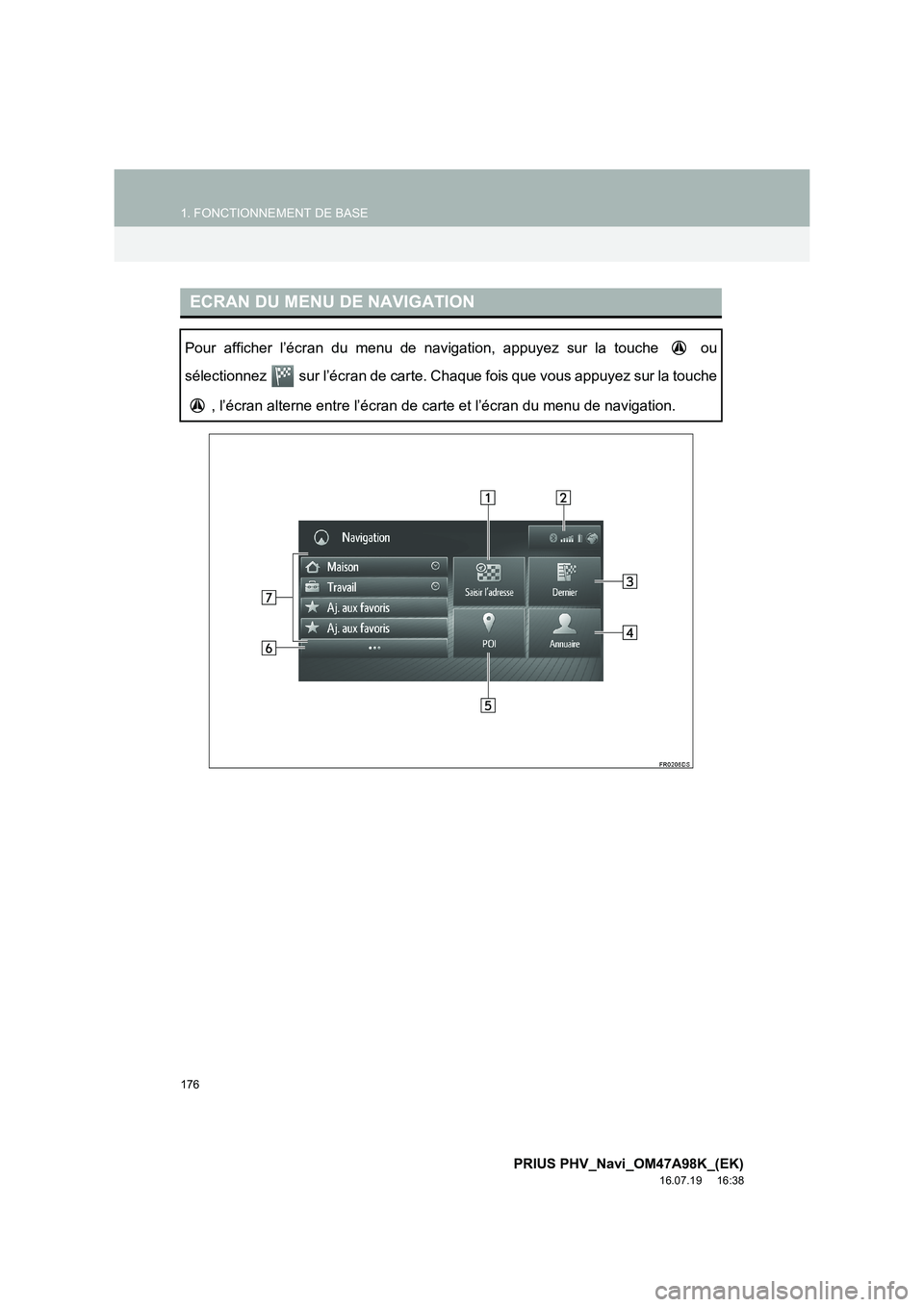
176
1. FONCTIONNEMENT DE BASE
PRIUS PHV_Navi_OM47A98K_(EK)
16.07.19 16:38
ECRAN DU MENU DE NAVIGATION
Pour afficher l’écran du menu de navigation, appuyez sur la touche ou
sélectionnez sur l’écran de carte. Chaque fois que vous appuyez sur la touche, l’écran alterne entre l’écran de carte et l’écran du menu de navigation.
Page 177 of 256
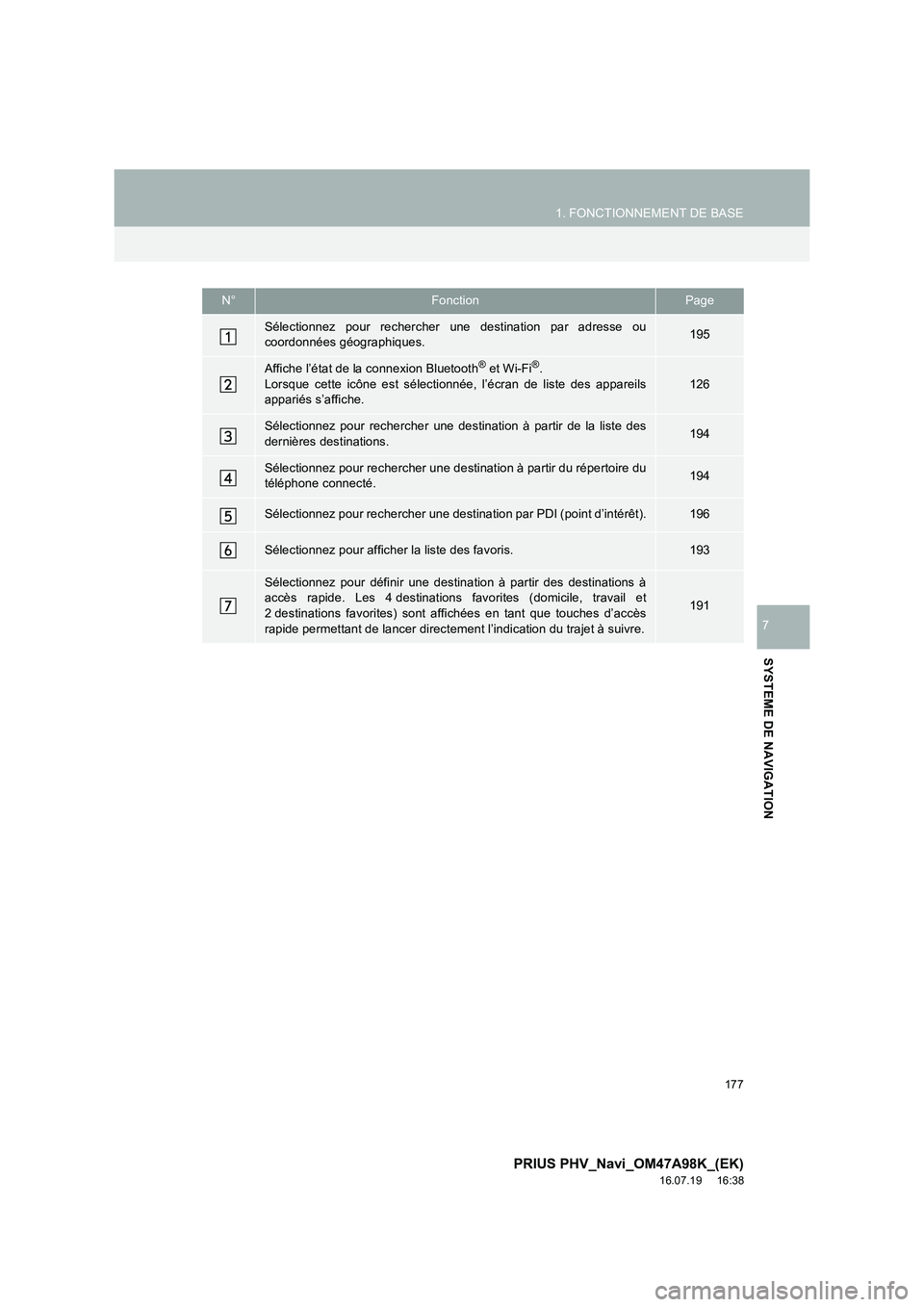
177
1. FONCTIONNEMENT DE BASE
PRIUS PHV_Navi_OM47A98K_(EK)
16.07.19 16:38
SYSTEME DE NAVIGATION
7
N°FonctionPage
Sélectionnez pour rechercher une destination par adresse ou
coordonnées géographiques.195
Affiche l’état de la connexion Bluetooth® et Wi-Fi®.
Lorsque cette icône est sélecti onnée, l’écran de liste des appareils
appariés s’affiche.126
Sélectionnez pour rechercher une des tination à partir de la liste des
dernières destinations.194
Sélectionnez pour rechercher une de stination à partir du répertoire du
téléphone connecté.194
Sélectionnez pour rechercher une destination par PDI (point d’intérêt).196
Sélectionnez pour afficher la liste des favoris.193
Sélectionnez pour définir une destination à partir des destinations à
accès rapide. Les 4 destinations favorites (domicile, travail et
2 destinations favorites) sont affichées en tant que touches d’accès
rapide permettant de lancer directement l’indication du trajet à suivre.
191
Page 178 of 256
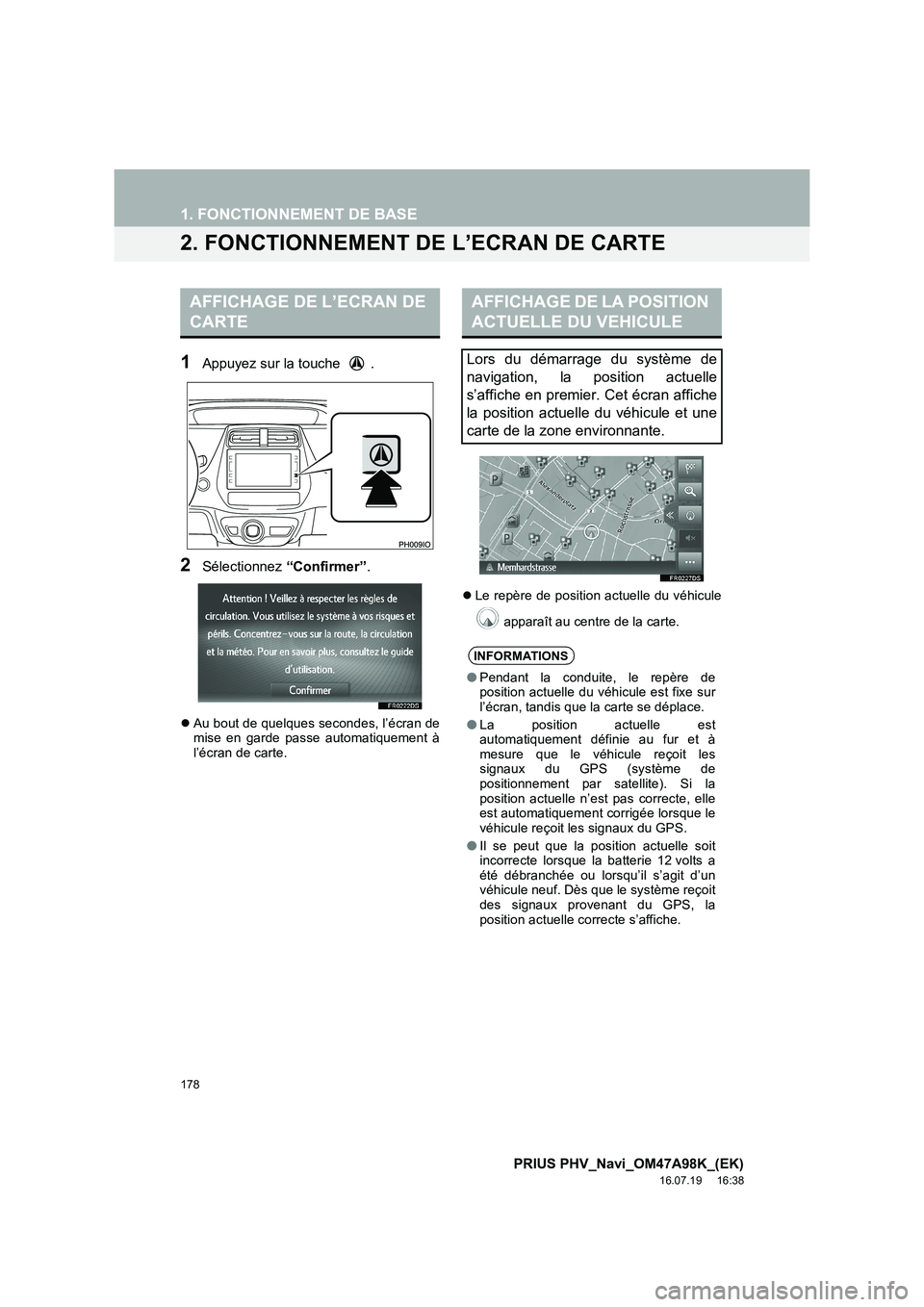
178
1. FONCTIONNEMENT DE BASE
PRIUS PHV_Navi_OM47A98K_(EK)
16.07.19 16:38
2. FONCTIONNEMENT DE L’ECRAN DE CARTE
1Appuyez sur la touche .
2Sélectionnez “Confirmer”.
�zAu bout de quelques secondes, l’écran de
mise en garde passe automatiquement à
l’écran de carte. �z
Le repère de position actuelle du véhicule
apparaît au centre de la carte.
AFFICHAGE DE L’ECRAN DE
CARTEAFFICHAGE DE LA POSITION
ACTUELLE DU VEHICULE
Lors du démarrage du système de
navigation, la position actuelle
s’affiche en premier. Cet écran affiche
la position actuelle du véhicule et une
carte de la zone environnante.
INFORMATIONS
●Pendant la conduite, le repère de
position actuelle du véhicule est fixe sur
l’écran, tandis que la carte se déplace.
● La position actuelle est
automatiquement définie au fur et à
mesure que le véhicule reçoit les
signaux du GPS (système de
positionnement par satellite). Si la
position actuelle n’est pas correcte, elle
est automatiquement corrigée lorsque le
véhicule reçoit les signaux du GPS.
● Il se peut que la position actuelle soit
incorrecte lorsque la batterie 12 volts a
été débranchée ou lorsqu’il s’agit d’un
véhicule neuf. Dès que le système reçoit
des signaux provenant du GPS, la
position actuelle correcte s’affiche.
Page 179 of 256
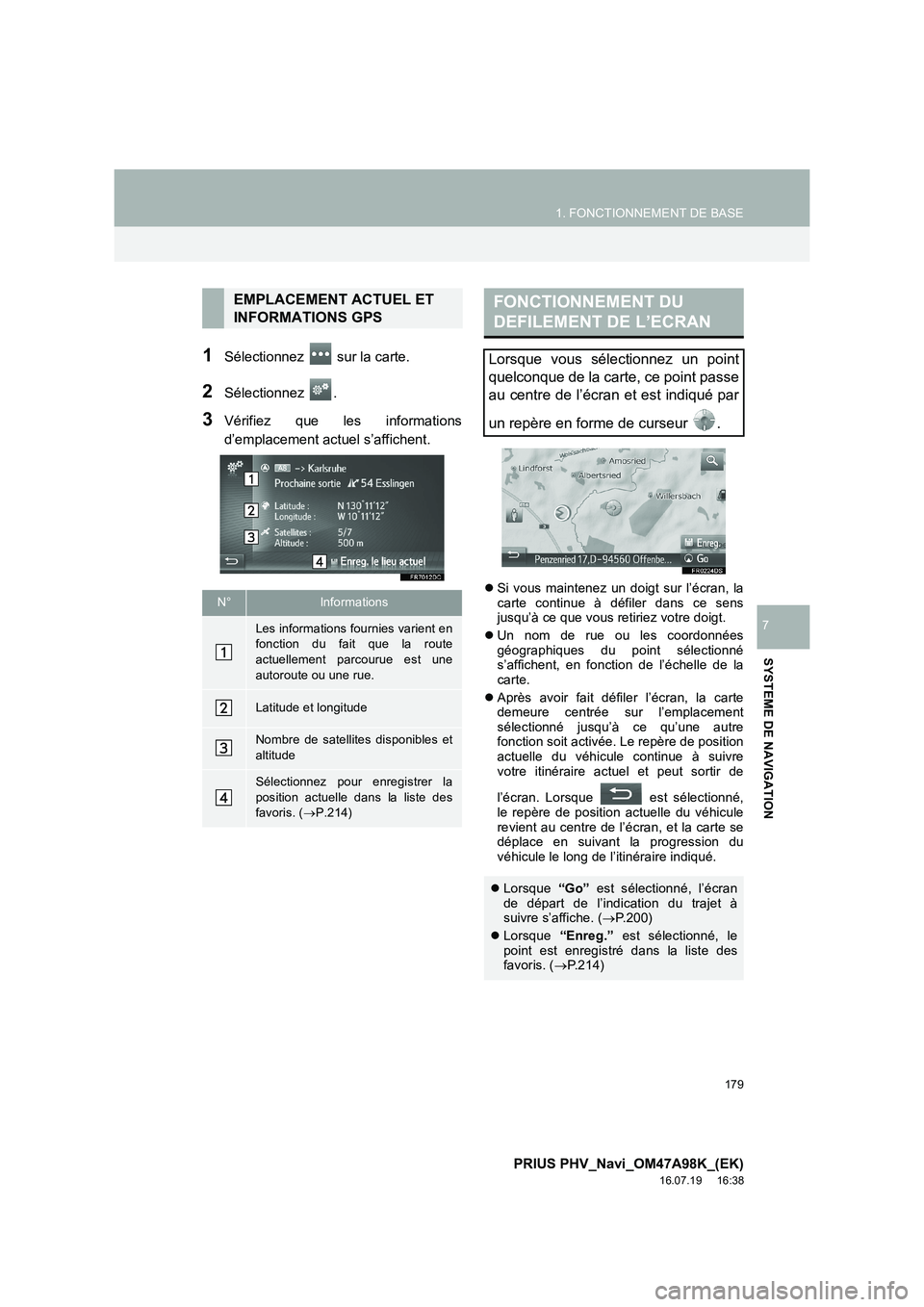
179
1. FONCTIONNEMENT DE BASE
PRIUS PHV_Navi_OM47A98K_(EK)
16.07.19 16:38
SYSTEME DE NAVIGATION
7
1Sélectionnez sur la carte.
2Sélectionnez .
3Vérifiez que les informations
d’emplacement actuel s’affichent.
�zSi vous maintenez un doigt sur l’écran, la
carte continue à défiler dans ce sens
jusqu’à ce que vous retiriez votre doigt.
�z Un nom de rue ou les coordonnées
géographiques du point sélectionné
s’affichent, en fonction de l’échelle de la
carte.
�z Après avoir fait défiler l’écran, la carte
demeure centrée sur l’emplacement
sélectionné jusqu’à ce qu’une autre
fonction soit activée. Le repère de position
actuelle du véhicule continue à suivre
votre itinéraire actuel et peut sortir de
l’écran. Lorsque est sélectionné,
le repère de position actuelle du véhicule
revient au centre de l’écran, et la carte se
déplace en suivant la progression du
véhicule le long de l’itinéraire indiqué.
EMPLACEMENT ACTUEL ET
INFORMATIONS GPS
N°Informations
Les informations fournies varient en
fonction du fait que la route
actuellement parcourue est une
autoroute ou une rue.
Latitude et longitude
Nombre de satellites disponibles et
altitude
Sélectionnez pour enregistrer la
position actuelle dans la liste des
favoris. ( →P.214)
FONCTIONNEMENT DU
DEFILEMENT DE L’ECRAN
Lorsque vous sélectionnez un point
quelconque de la carte, ce point passe
au centre de l’écran et est indiqué par
un repère en forme de curseur .
�z Lorsque “Go” est sélectionné, l’écran
de départ de l’indication du trajet à
suivre s’affiche. ( →P.200)
�z Lorsque “Enreg.” est sélectionné, le
point est enregistré dans la liste des
favoris. ( →P.214)
Page 180 of 256
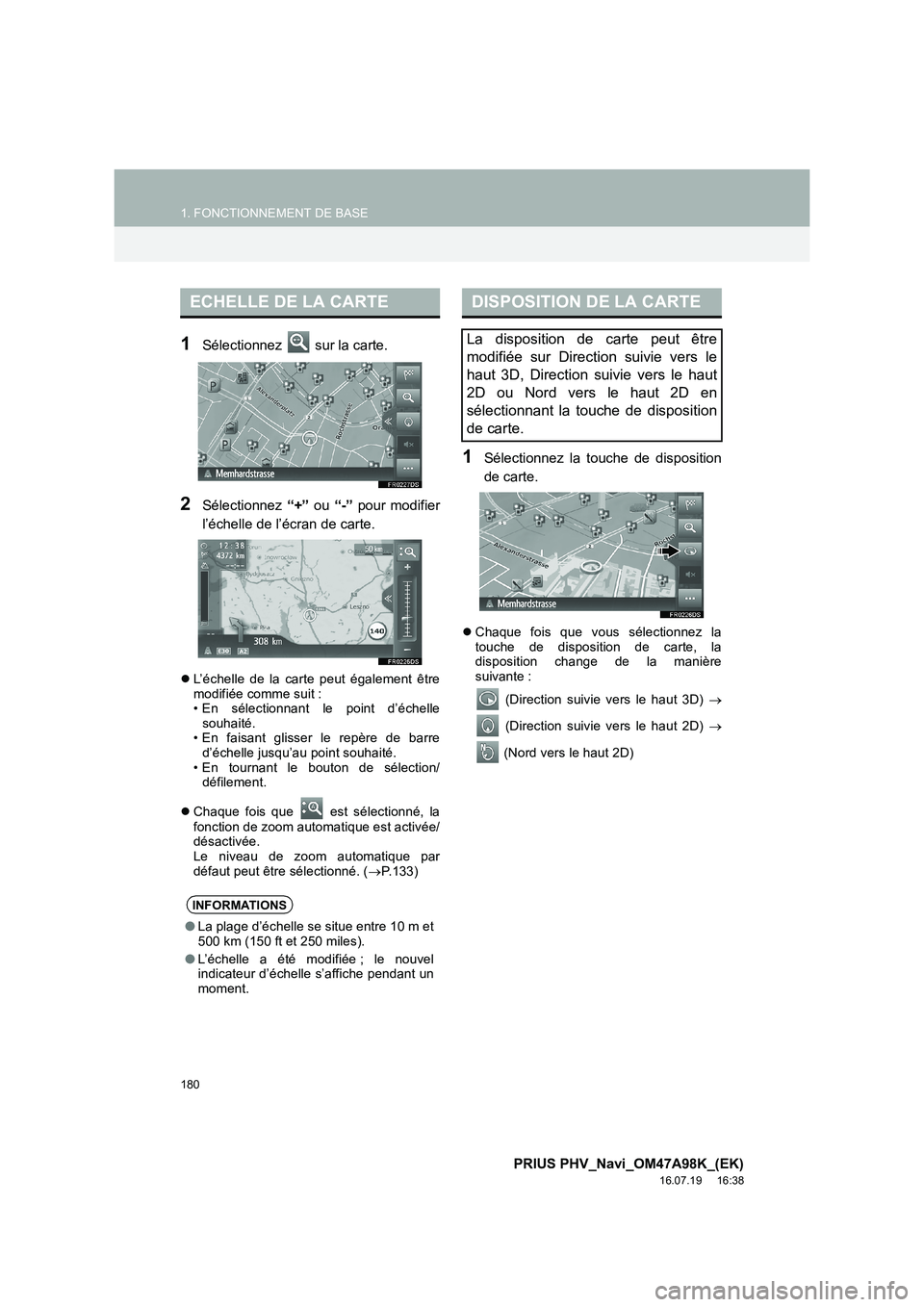
180
1. FONCTIONNEMENT DE BASE
PRIUS PHV_Navi_OM47A98K_(EK)
16.07.19 16:38
1Sélectionnez sur la carte.
2Sélectionnez “+” ou “-” pour modifier
l’échelle de l’écran de carte.
�z L’échelle de la carte peut également être
modifiée comme suit :
• En sélectionnant le point d’échelle
souhaité.
• En faisant glisser le repère de barre
d’échelle jusqu’au point souhaité.
• En tournant le bouton de sélection/ défilement.
�z Chaque fois que est sélectionné, la
fonction de zoom automatique est activée/
désactivée.
Le niveau de zoom automatique par
défaut peut être sélectionné. ( →P.133)
1Sélectionnez la touche de disposition
de carte.
�z Chaque fois que vous sélectionnez la
touche de disposition de carte, la
disposition change de la manière
suivante :
(Direction suivie vers le haut 3D) →
(Direction suivie vers le haut 2D) →
(Nord vers le haut 2D)
ECHELLE DE LA CARTE
INFORMATIONS
● La plage d’échelle se situe entre 10 m et
500 km (150 ft et 250 miles).
● L’échelle a été modifiée ; le nouvel
indicateur d’échelle s’affiche pendant un
moment.
DISPOSITION DE LA CARTE
La disposition de carte peut être
modifiée sur Direction suivie vers le
haut 3D, Direction suivie vers le haut
2D ou Nord vers le haut 2D en
sélectionnant la touche de disposition
de carte.